Si të shikoni paraprakisht dokumentin tuaj Word 2013 përpara printimit

Zbuloni se si të shikoni paraprakisht dokumentin tuaj Word 2013 përpara printimit për të shmangur surprizat e pakëndshme.
Kur bëhet me mjeshtëri, efekti i lëvizjes së një objekti përgjatë një shtegu në PowerPoint 2011 për Mac mund të shtojë dramë, të ndryshojë gjendjen shpirtërore dhe të tërheqë vëmendjen te objektet e zgjedhura në rrëshqitjen tuaj. Mund të zgjidhni një objekt dhe më pas ta bëni atë të ndjekë një shteg që përfaqësohet nga një vijë në pamjen Normale, por linja është e padukshme ndërkohë që po luhet prezantimi. Ju mund të vizatoni linjat tuaja ose të zgjidhni nga një përzgjedhje e gjerë e linjave të integruara dhe opsioneve të efekteve.

Çdo lloj objekti mund të ndjekë një rrugë. Ja se si të zgjidhni një formë:
Hapni një prezantim të ri, bosh në PowerPoint.
Klikoni në skedën Faqja kryesore e shiritit dhe në grupin Slides zgjidhni Layout→Blank.
Tani është në dispozicion një zonë pune plotësisht e zbrazët.
Klikoni në skedën Futni Shiritin dhe në grupin Shape, klikoni Drejtkëndëshat.
Zgjidhni çdo Drejtkëndësh në nënmenu.
Zvarritni miun në zonën e rrëshqitjes për të bërë një drejtkëndësh të vogël.
Forma juaj drejtkëndëshe tani është gati për t'u animuar.
Ashtu si me animacionet e tjera, procedura e përgjithshme për aplikimin e një rruge lëvizjeje është mjaft e thjeshtë:
Zgjidhni një objekt.
Klikoni në skedën Animacionet e Shiritit dhe në grupin Lëvizje, klikoni Shtigjet.
Shfaqet galeria Motion Paths.
Zgjidhni një shteg lëvizjeje bazë ose komplekse.
Gjërat e mëposhtme ndodhin kur aplikoni një shteg:
Shfaqet një linjë që përfaqëson rrugën që do të ndiqet.
b.Forma juaj ndjek rrugën për t'ju dhënë një pamje paraprake të menjëhershme.
c. Ikona Motion Paths dhe ikona Efekt Options në Ribbon ndryshojnë për t'u përshtatur me ikonën e llojit të rrugës së zgjedhur.
Shfaqet një numër d që tregon numrin e animacionit të shtegut brenda sekuencës së animacionit.
eNjë shigjetë jeshile tregon pikën fillestare të shtegut dhe një shigjetë e kuqe me një shirit tregon pikën përfundimtare.
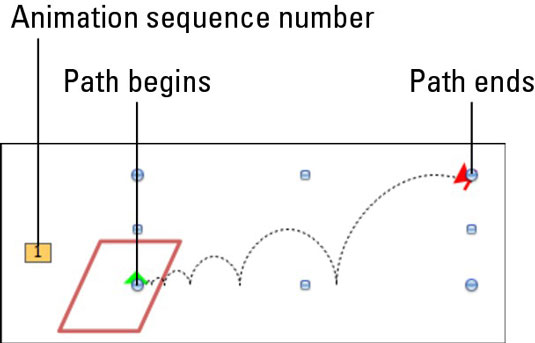
Klikoni me të djathtën në linjë për të modifikuar pikat. Klikoni me të djathtën mbi një pikë për të shfaqur opsionet e pikës në një menu që shfaqet. Zvarritni dorezat e përzgjedhjes blu për të ndryshuar madhësinë e vijës së rrugës. Zvarritni vijën e shtegut ose formën për të ripozicionuar vijën e shtegut.
Hapat për të aplikuar një shteg të personalizuar janë të njëjtë me titullin e mëparshëm me përjashtim të Hapit 3:
Zgjidhni një objekt.
Klikoni në skedën Animacionet e Shiritit dhe në grupin Lëvizje, klikoni Shtigjet.
Zgjidhni një mjet rreshti nga seksioni i personalizuar i paletës.
Çdo lloj rruge vjen me grupin e vet të opsioneve të efekteve. Për të parë opsionet, zgjidhni shtegun dhe më pas klikoni butonin Opsionet e efektit në grupin Opsionet e animacionit në skedën Animacione të Shiritit. Ikona e butonit të opsioneve të efektit ndryshon, në varësi të llojit të rrugës së lëvizjes së zgjedhur.
Zbuloni se si të shikoni paraprakisht dokumentin tuaj Word 2013 përpara printimit për të shmangur surprizat e pakëndshme.
Mëso si të krijoni lista të numëruara automatikisht në Word 2007 duke përdorur butonat List dhe Numërimi në Ribbon. Ndihmoni veten të organizoni informacionin tuaj më mirë.
Mësoni se si të krijoni një tabelë në PowerPoint 2007 me hapa të thjeshtë. Tabelat janë ideale për organizimin e informacionit në mënyrë vizuale.
Mësoni si të dërgoni me email një prezantim në PowerPoint 2007 lehtësisht nëpërmjet këtyre hapave të thjeshtë. Ndani prezantimet me kolegët tuaj në pak minuta.
Ndonjëherë ju nevojitet Outlook 2013 për t'ju kujtuar datat e rëndësishme ose aktivitetet vijuese. Ju mund të përdorni flamuj, për shembull, për t'ju kujtuar të telefononi dikë javën e ardhshme. Mënyra më e mirë për të ndihmuar veten të mbani mend është të shënoni emrin e atij personi në listën e Kontakteve. Një kujtesë do të shfaqet në kalendarin tuaj. Kontaktet nuk janë […]
Çdo aspekt i paraqitjes së një tabele mund të formatohet në Word në Office 2011 për Mac. Ju mund të aplikoni stile që bashkojnë qelizat së bashku për të formuar qeliza më të mëdha, për t'i shkrirë ato, për të ndryshuar ngjyrat e kufirit, për të krijuar hije të qelizave dhe më shumë. Zbatimi i një stili tabele nga Office 2011 për Mac Ribbon Skeda Tabelat e Ribbon […]
Kur përdorni Word në Office 2011 për Mac, mund të aplikoni stilet e tabelave për të ndryshuar pamjen e qelizave. Nëse nuk mund të gjeni një ekzistues që plotëson nevojat tuaja, mund të krijoni stile të reja tabele nga dialogu Style. Merrni këto hapa: Në Word 2011 për Mac, zgjidhni Format→Style. Hapet dialogu Stil. Kliko […]
Kur përdorni Office 2011 për Mac, së shpejti do të zbuloni se Word 2011 mund të hapë faqet e internetit që keni ruajtur nga shfletuesi juaj i uebit. Nëse një faqe interneti përmban një tabelë HTML (HyperText Markup Language), ju mund të përdorni veçoritë e Tabela të Word-it. Mund ta keni më të lehtë të kopjoni vetëm pjesën e tabelës së faqes në internet […]
Edhe pse në të vërtetë nuk mund të krijoni temat tuaja nga e para, Word 2007 ofron shumë tema të integruara që mund t'i modifikoni për t'iu përshtatur nevojave tuaja. Një gamë e gjerë temash ju mundëson të përzieni dhe përputhni fontet, ngjyrat dhe efektet e formatimit të ndryshëm për të krijuar personalizimin tuaj.
Ju mund të modifikoni një temë të integruar ose të personalizuar në Word 2007 për t'iu përshtatur nevojave tuaja. Mund të përzieni dhe përputhni shkronja, ngjyra dhe efekte të ndryshme për të krijuar pamjen që dëshironi.






